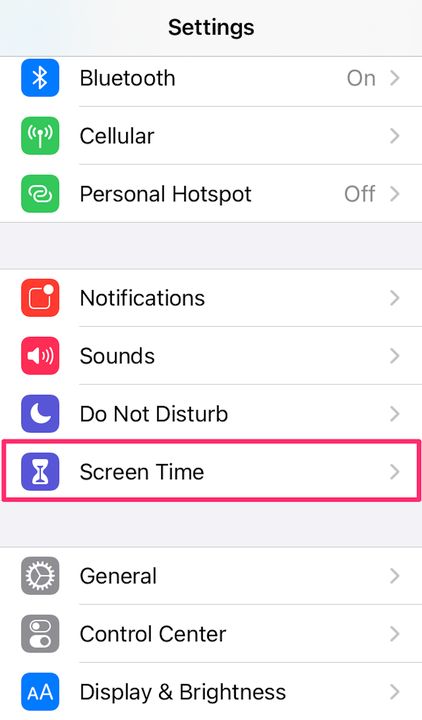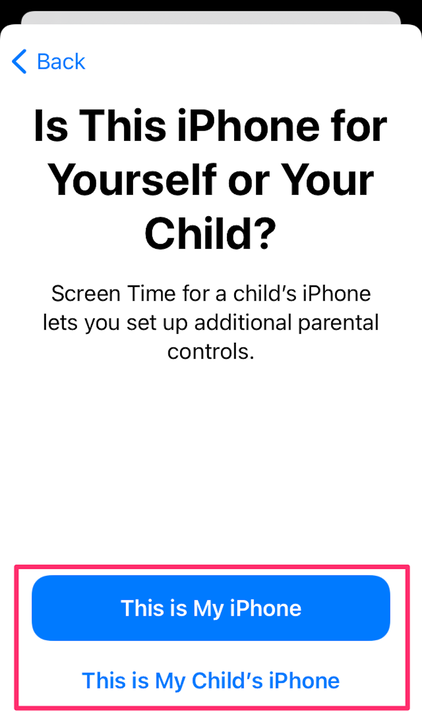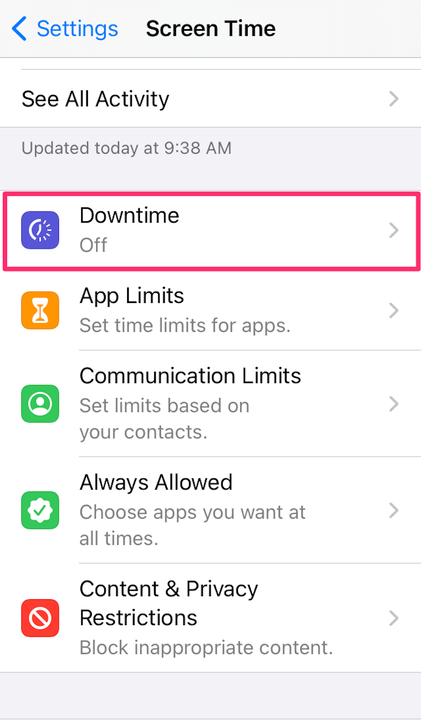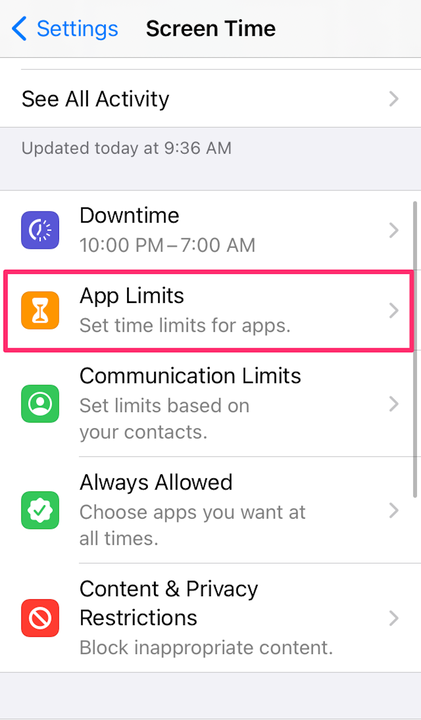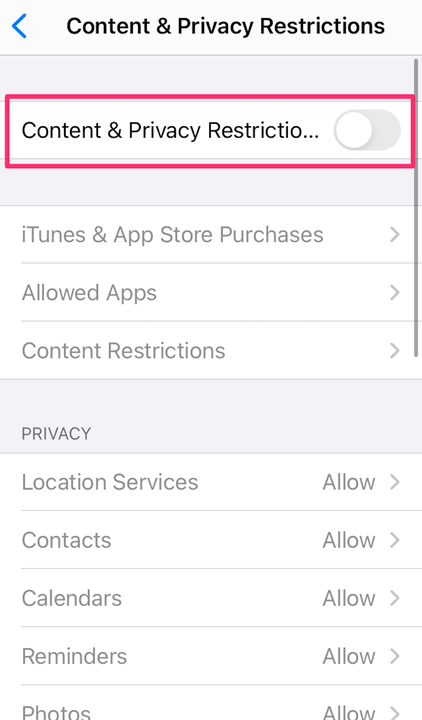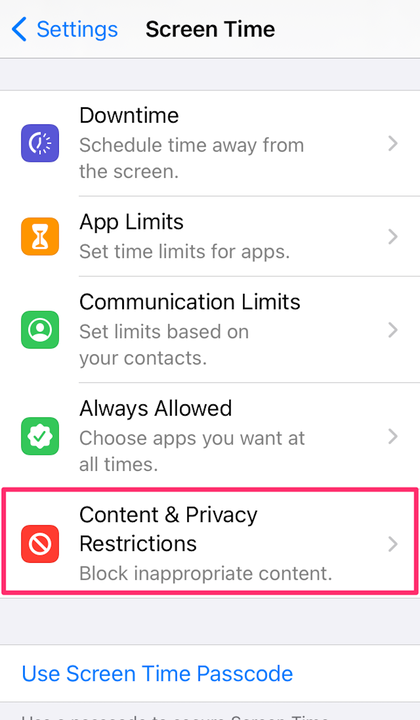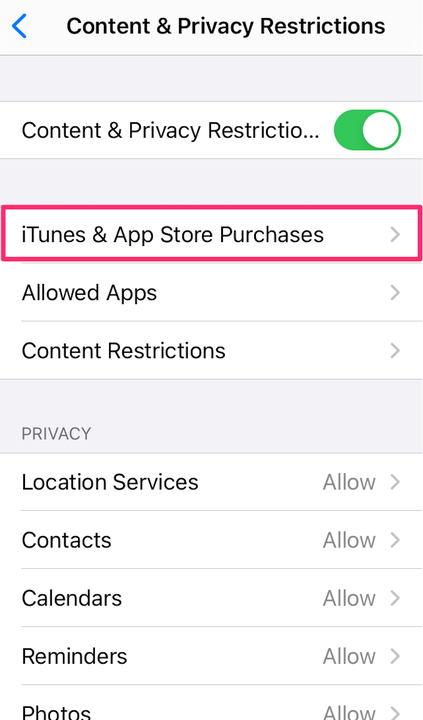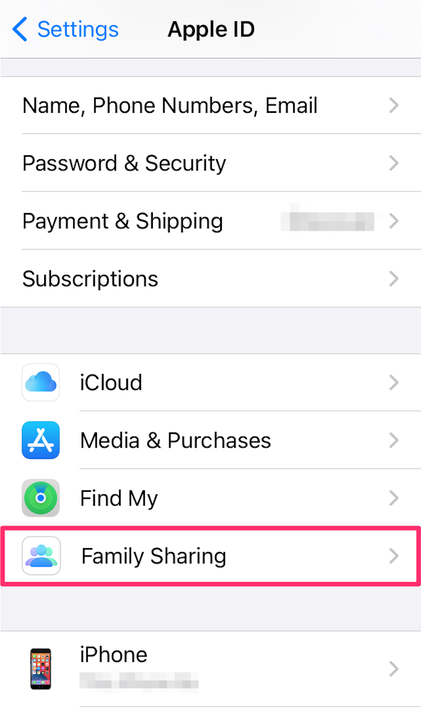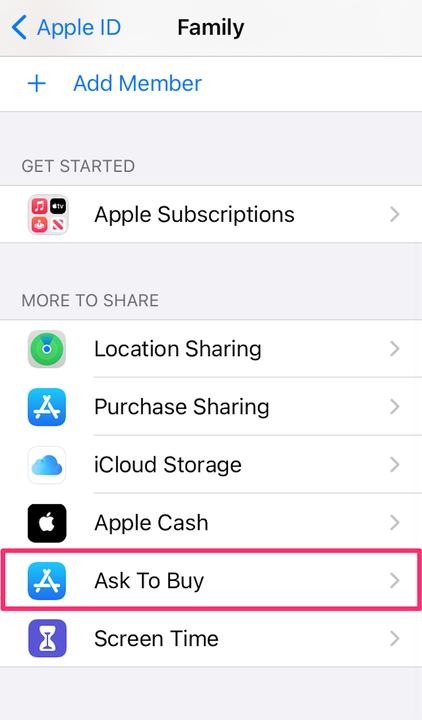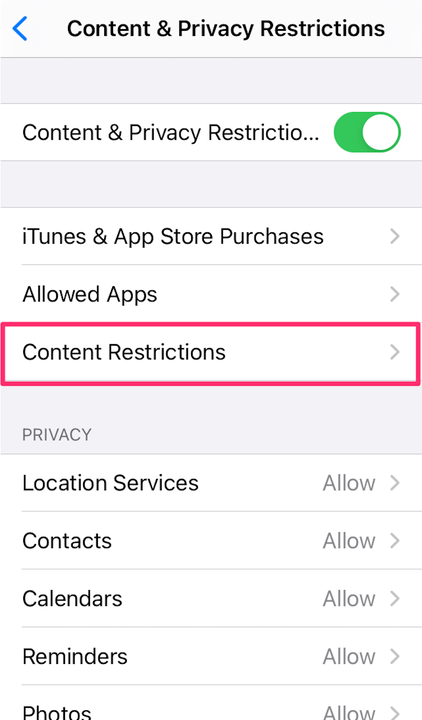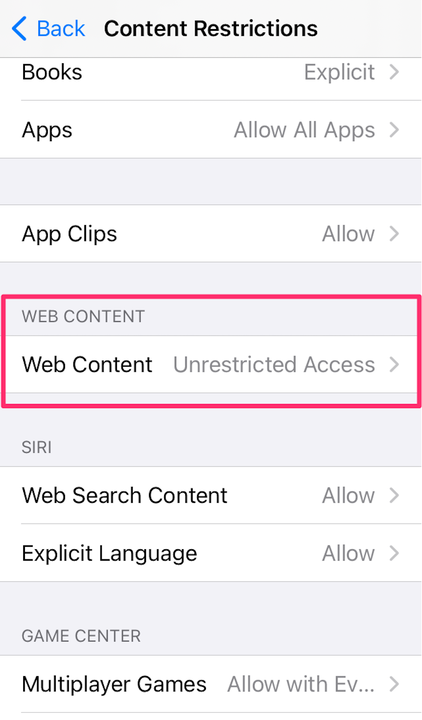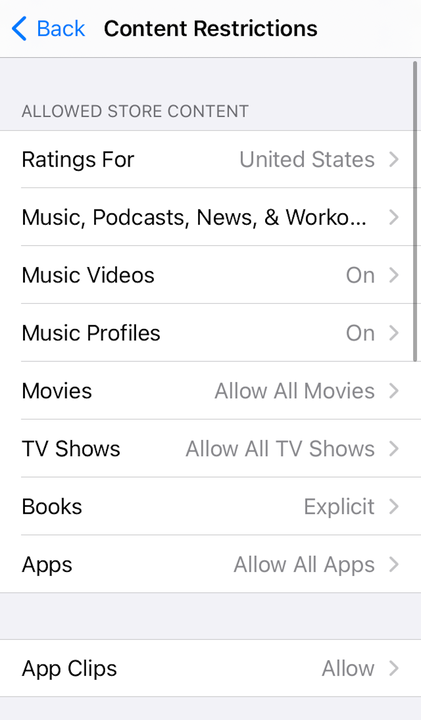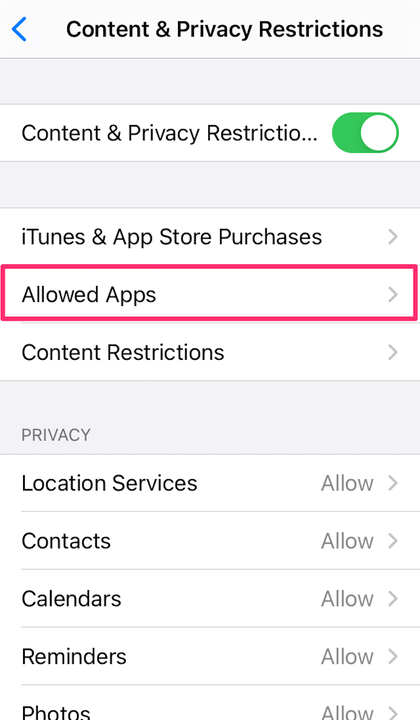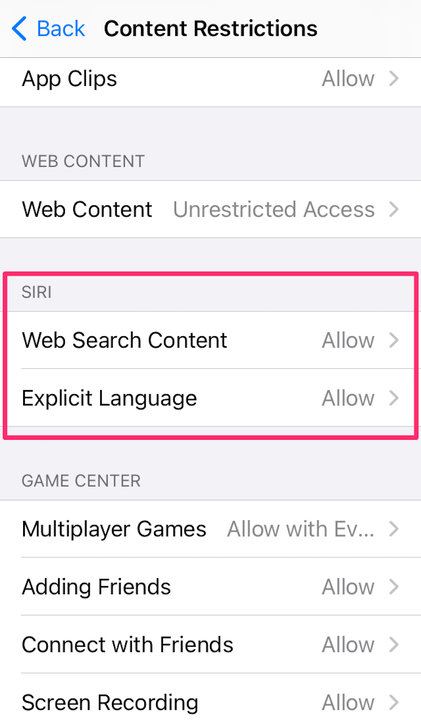Cómo configurar controles parentales en el iPhone o iPad de su hijo
- Los controles parentales de iPhone pueden mantener a su hijo alejado de contenido confidencial y regular el tiempo de pantalla.
- También puede controlar las compras y establecer restricciones de contenido y privacidad.
- Se puede acceder a los controles parentales a través de la sección Tiempo de pantalla de su aplicación Configuración.
Cuando se trata de mantener seguros a sus hijos, la tecnología es una consideración importante. Si tiene dispositivos Apple, incluidos iPhones y iPads, en casa, tiene acceso a un sólido conjunto de recursos para controlar lo que sus hijos pueden hacer en sus propios dispositivos. Solo hay que saber configurarlos.
Esto es lo que tendrás que hacer.
Establezca restricciones de contenido y privacidad usando Screen Time
Antes de que pueda comenzar, debe tener configurado Screen Time for Family en su dispositivo.
1. Abra la aplicación Configuración en su iPhone o iPad.
2. Toque Tiempo de pantalla.
En Configuración, vaya a "Tiempo de pantalla".
Delfín de Devon
3. Toque Activar tiempo de pantalla.
4. Después de leer un resumen de lo que puede ofrecer la función Tiempo frente a la pantalla, toque Continuar.
5. Si está configurando controles parentales en el iPhone de su hijo, seleccione Este es el iPhone de mi hijo .
Selecciona el teléfono de quién estás usando en la parte inferior.
Delfín de Devon
6. Pulse Tiempo de inactividad y luego configure las horas que desea que el iPhone de su hijo esté desconectado. Por ejemplo, es posible que desee evitar que jueguen o usen las redes sociales después de la cena. Independientemente de las horas que elija, las llamadas y los mensajes de texto seguirán funcionando.
En la página Tiempo de pantalla, seleccione "Tiempo de inactividad".
Delfín de Devon
7. Toque el botón Atrás, luego seleccione Límites de la aplicación. A partir de ahí, puede elegir cuánto tiempo su hijo puede usar varios tipos de aplicaciones. Por ejemplo, puede limitar las aplicaciones y los juegos de las redes sociales a dos horas al día y luego tocar Establecer límite de aplicaciones.
En "Límites de la aplicación", puede establecer un límite de tiempo para ciertas aplicaciones.
Delfín de Devon
8. Vuelva a tocar el botón Atrás y seleccione Restricciones de contenido y privacidad. Luego active la opción Restricciones de contenido y privacidad y cree un código de acceso para que tenga acceso a los controles parentales de Screen Time, pero su hijo no.
Active el botón en la parte superior de la página.
Delfín de Devon
Controla las compras de iTunes y App Store
Impedir compras y descargas
1. Abra la aplicación Configuración en su iPhone o iPad.
2. Toque Tiempo de pantalla.
3. Seleccione Restricciones de contenido y privacidad. Es posible que se le solicite que ingrese su código de acceso en este punto.
Vaya a "Restricciones de contenido y privacidad".
Delfín de Devon
4. Pulse Compras en iTunes y App Store.
Seleccione "Compras de iTunes y App Store".
Delfín de Devon
5. Elija No permitir donde lo desee.
Habilitar ‘Preguntar para comprar'
Este proceso debe realizarse en su dispositivo, no en el dispositivo de su hijo. Una vez configurado, usted, actuando como organizador de la familia, puede aprobar o rechazar las solicitudes de su hijo para realizar compras, como comprar una nueva aplicación para su teléfono.
1. Abra su aplicación de Configuración.
2. Seleccione su nombre en la parte superior de la pantalla.
3. Toque Compartir en familia.
Vaya a "Compartir en familia".
Delfín de Devon
4. Selecciona Preguntar para comprar.
En la página Compartir en familia, seleccione "Preguntar para comprar".
Delfín de Devon
5. Toque el nombre del miembro de su familia deseado.
6. Utilice el botón de alternancia para activar o desactivar Preguntar antes de comprar.
Especifique qué sitios web puede visitar su hijo
1. Abra la aplicación Configuración y luego toque Tiempo de pantalla.
2. En la página Tiempo frente a la pantalla, toque Restricciones de contenido y privacidad. Es posible que deba ingresar su código de acceso de Screen Time.
3. Si aún no está activado, deslice el botón de Restricciones de contenido y privacidad hacia la derecha.
4. Toque Restricciones de contenido.
Seleccione "Restricciones de contenido".
Delfín de Devon
5. En la sección Contenido web, toque Contenido web.
En la página Restricciones de contenido, vaya a "Contenido web".
Delfín de Devon
6. Dependiendo de qué tan restrictivo quiera ser, toque Limitar sitios web para adultos o Solo sitios web permitidos. Una vez que haga esa selección, puede ajustar los controles agregando sitios web a la lista de sitios permitidos (o no permitidos).
Evitar contenido explícito
1. Vaya a su aplicación de Configuración.
2. Toque Tiempo de pantalla.
3. Toque Restricciones de contenido y privacidad.
Vaya a "Restricciones de contenido y privacidad".
Delfín de Devon
4. Seleccione Restricciones de contenido.
5. Elija la configuración que desee.
Elija qué contenido le gustaría restringir o permitir.
Delfín de Devon
Desde esta pantalla, puede restringir:
- Capacidad para encontrar y ver videos musicales.
- Capacidad de compartir lo que están escuchando con amigos y ver lo que están escuchando sus amigos.
- Películas, programas de televisión, contenido de libros y aplicaciones con clasificaciones específicas.
Deshabilitar aplicaciones integradas
1. Vaya a su aplicación Configuración y toque Tiempo de pantalla.
2. Seleccione Restricciones de contenido y privacidad.
3. Ingrese su contraseña de Screen Time, como se indica.
4. Seleccione Aplicaciones permitidas.
En la página Restricciones de contenido y privacidad, vaya a "Aplicaciones permitidas".
Delfín de Devon
5. Desactive las aplicaciones que desea desactivar.
Nota: Deshabilitar estas aplicaciones no las elimina, simplemente las oculta de la pantalla de inicio de su hijo.
Restringir las búsquedas web de Siri
1. Vaya a su aplicación de Configuración.
2. Toque Tiempo de pantalla.
3. Seleccione Restricciones de contenido y privacidad.
4. Toque Restricciones de contenido.
5. Desplácese hacia abajo hasta Siri, luego elija su configuración. Puede evitar que Siri busque en la web cuando hace una pregunta y evitar que Siri muestre cualquier idioma explícito desde esta configuración.
En la sección Siri, elige qué tipo de contenido quieres permitir.